通过webGUI展示日志信息(LogAnalyzer)
1. 安装软件包,并查看php是否工作正常
[root@linuxidc ~]# yum -y install httpd php php-mysql mysql-server rsyslog-mysql
[root@linuxidc ~]# service httpd start
[root@linuxidc ~]# cd /var/www/html/
[root@linuxidc html]# vim index.php
<?php
phpinfo();
?>
打开浏览器如果出现php页面说明没有问题,可以删除index.php文档
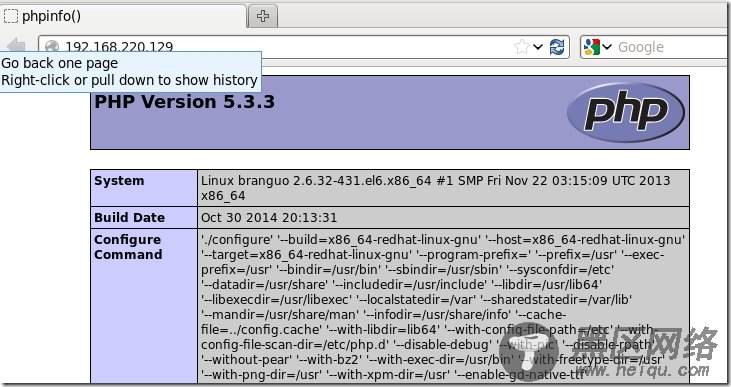
2. 配置rsyslog依赖的数据库
[root@linuxidc ~]# service mysqld start
[root@linuxidc ~]# mysql
3. 创建数据库用户,并授权
mysql> use Syslog
Reading table information for completion of table and column names
You can turn off this feature to get a quicker startup with -A
Database changed
mysql> grant all on Syslog.* to rsysloguser@127.0.0.1 identified by 'rsyslogpwd';
Query OK, 0 rows affected (0.00 sec)
mysql> grant all on Syslog.* to rsysloguser@localhost identified by 'rsyslogpwd';
Query OK, 0 rows affected (0.00 sec)
mysql> flush privileges;
Query OK, 0 rows affected (0.01 sec)
4. 配置rsyslog启用模块
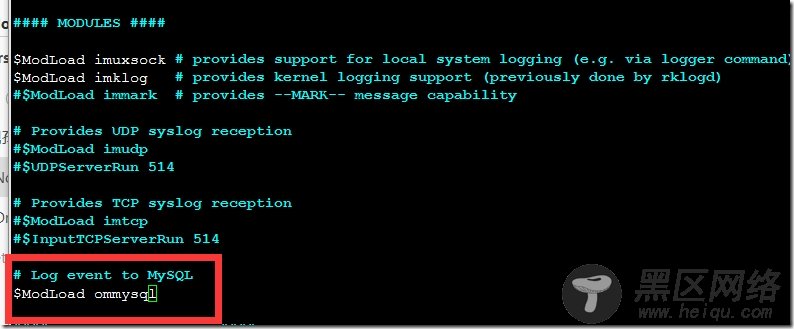
5. 配置rsyslog连接数据库
配置参数各项分别为:
facility.oriority: ommysql:SERVER_IP,DATABASE,USERNAME,PASSWORD
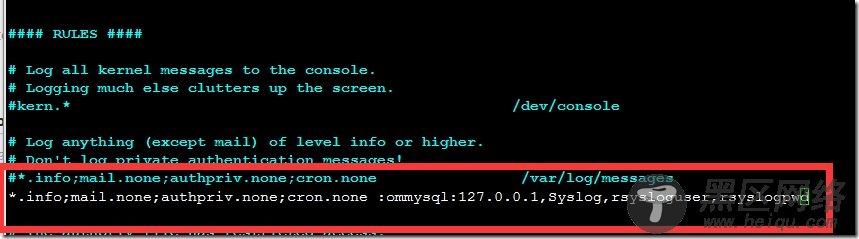
6. 重启rsyslog服务并测试
安装软件后发现没有新日志
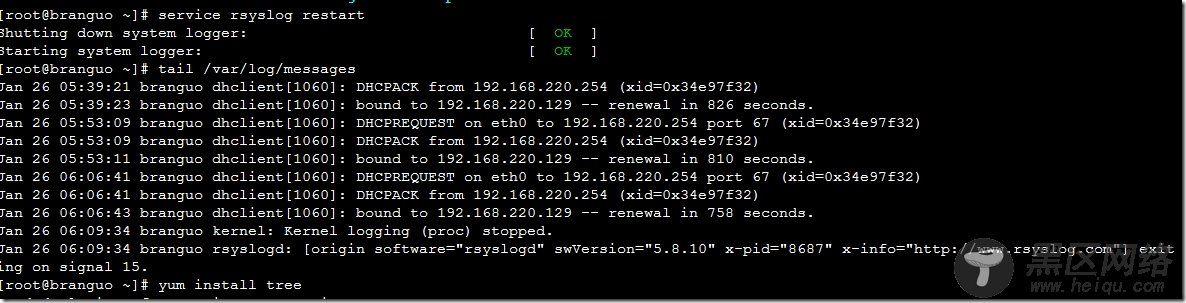

查看数据库,发现有信日志记录
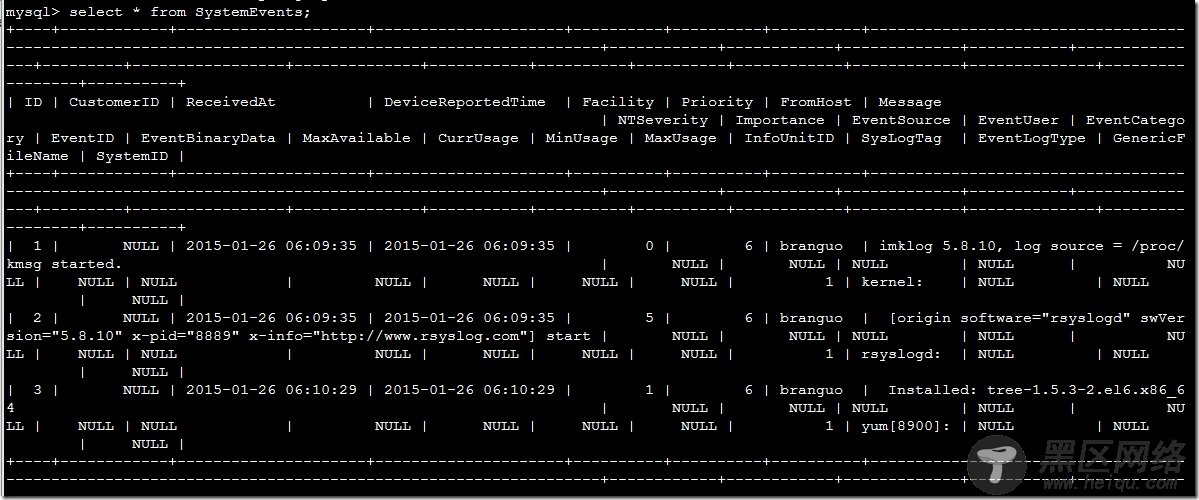
7. 下载loganalyzer并通rz上传到服务器(rz命令需要安装lrzsz包),并解压
[root@linuxidc ~]# tar xf loganalyzer-4.1.2.tar.gz -C /var/www/html/
[root@linuxidc ~]# cd /var/www/html/
[root@linuxidc html]# ll
total 4
drwxrwxr-x. 5 root root 4096 Feb 23 2015 loganalyzer-4.1.2
8. 查看安装说明文档
1
[root@linuxidc loganalyzer-4.1.2]# less INSTALL
9. 创建log文件夹,并把loganalyzer/src下的所有文件移到log,以及contrib下的configure.sh和secure.sh移动到log下
[root@linuxidc html]# mkdir log
[root@linuxidc html]# mv loganalyzer-4.1.2/src/* log
[root@linuxidc html]# cd log
[root@linuxidc log]# cp ../loganalyzer-4.1.2/contrib/* .
10. 给configure.sh和secure.sh执行权限并执行,并更改config.php的权限.并把让log下的所有文件以apache的身份执行
[root@linuxidc log]# chmod +x configure.sh secure.sh
[root@linuxidc log]# ./configure.sh
[root@linuxidc log]# ./secure.sh
[root@linuxidc log]# chmod 666 config.php
[root@linuxidc log]# chown apache.apache ./* –R
11. 进浏览器输入地址,如出现下图说明以上步骤没有问题,并点击here
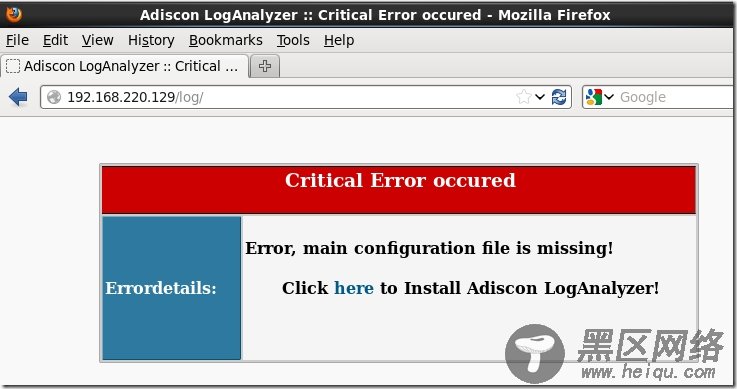
这一步是检查依赖性,点击next就可以
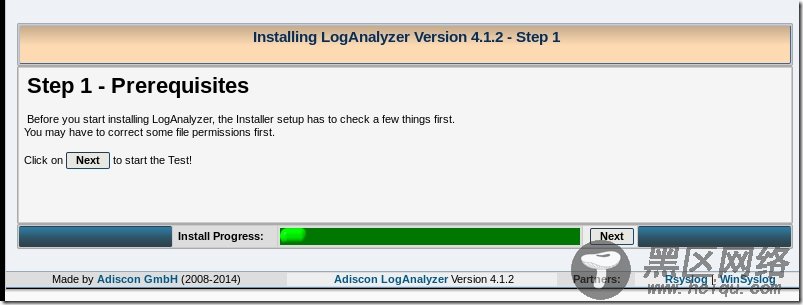
这一步是询问config.php是否可写,我们之前已经给过权限,所以直接点击next
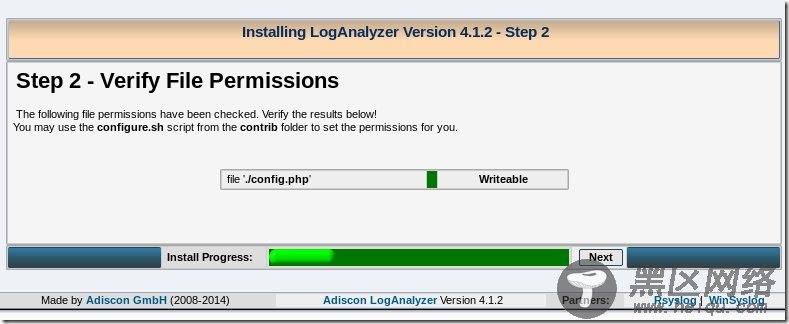
步骤三中的第一个选项是每页显示多少条日志;
第二项是每个信息最多显示多少个字符;
第三项是所有的其它类字符最多显示多少个字符;
其中第五项是是否自动解析ip地址, 选是显示为主机名,这里先选否. 然后点击next.

数据类型选为mysql native,然后填入数据库相应的信息
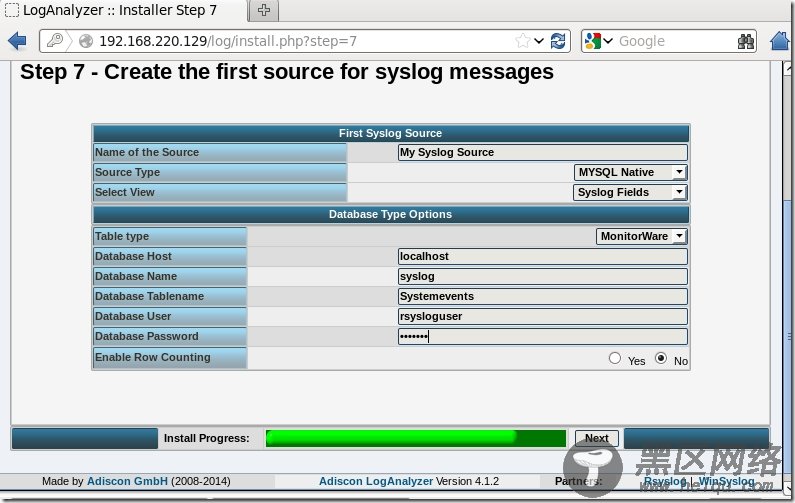
然后点击next完成
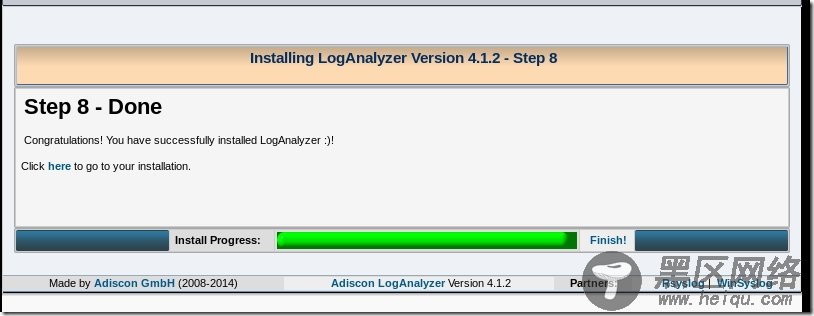
到此,配置完成.可以看到loganalyzer读取到了数据库中的日志.
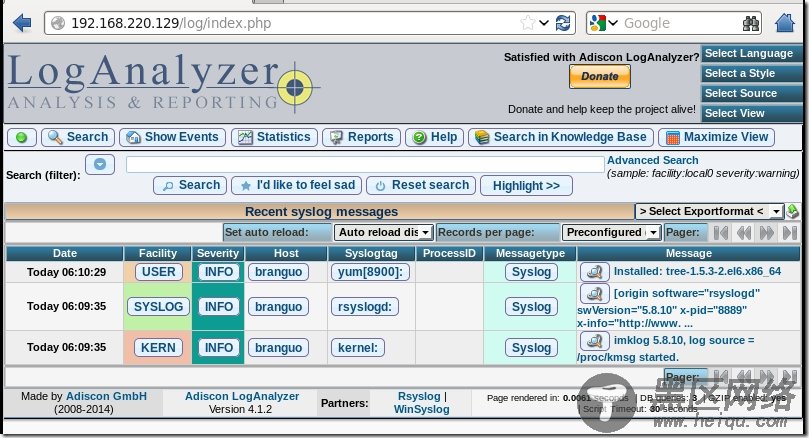
相关阅读:
RHEL5.4部署中央日志服务器之rsyslog+loganalyzer
使用rsyslog mysql 和logAnalyzer 的日志服务器
CentOS 6.3下利用Rsyslog+LogAnalyzer+MySQL部署日志服务器

